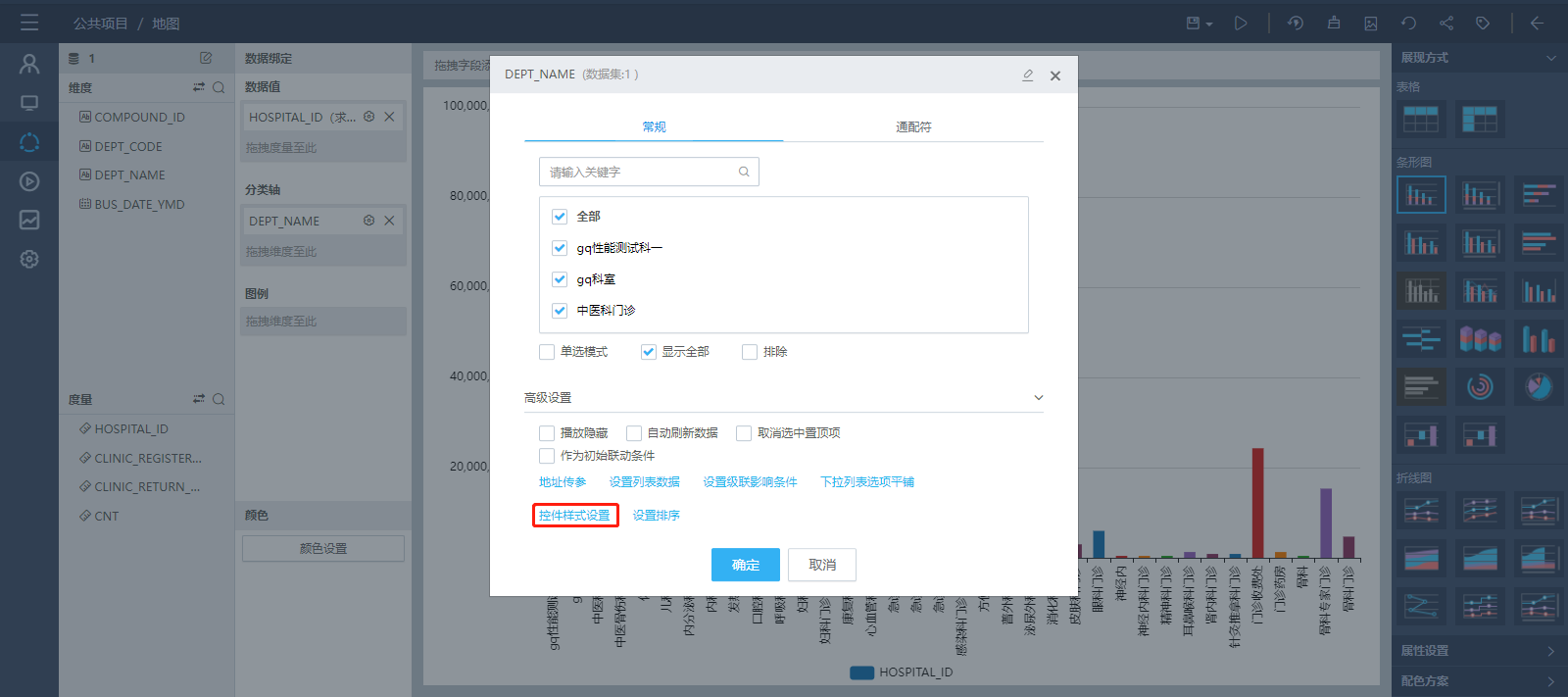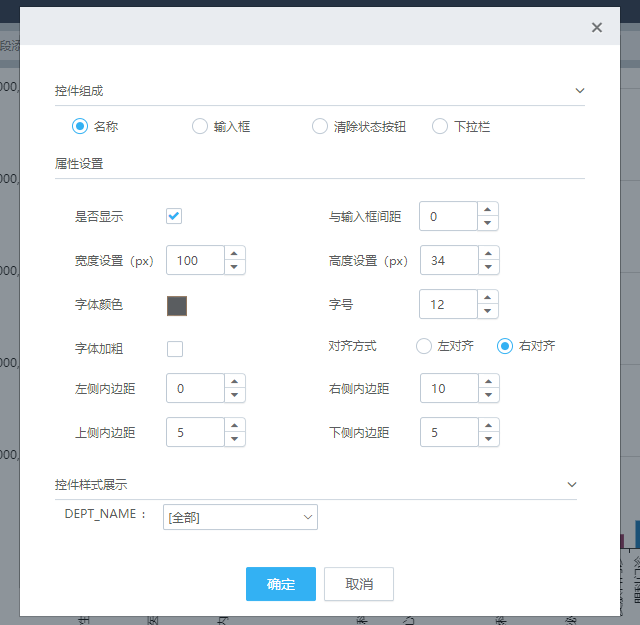6.8 过滤条件
Saca Dataviz 的图册同样支持使用过滤条件来进行数据筛选。操作方法与图表的过滤条件类似,与图表部分重叠的功能在本节中不再赘述。但由于图册是多个资源的集合体,所以涉及到过滤条件的关联、影响范围等问题。本节将对这些功能进行逐一叙述。
6.8.1 设置过滤条件
展开图册编辑页左侧下方的“过滤条件”,这里列出了当前已添加到图册中的所有图表的数据集,以及每个数据集下的全部字段。
图册中的过滤条件是在图表的过滤条件之上再进行过滤。图册的过滤条件的设置方式与图表的条件设置基本相同。选择希望作为过滤条件的字段,拖拽过滤条件的字段到上方过滤区或拽到某一自由块中,都可以生成过滤条件,系统默认该过滤条件会影响用到该数据集的所有图表,如果图册中存在多个数据集,则需要参考“6.8.4 过滤条件对图表的指向性影响”进行“设置影响图表”功能的使用。
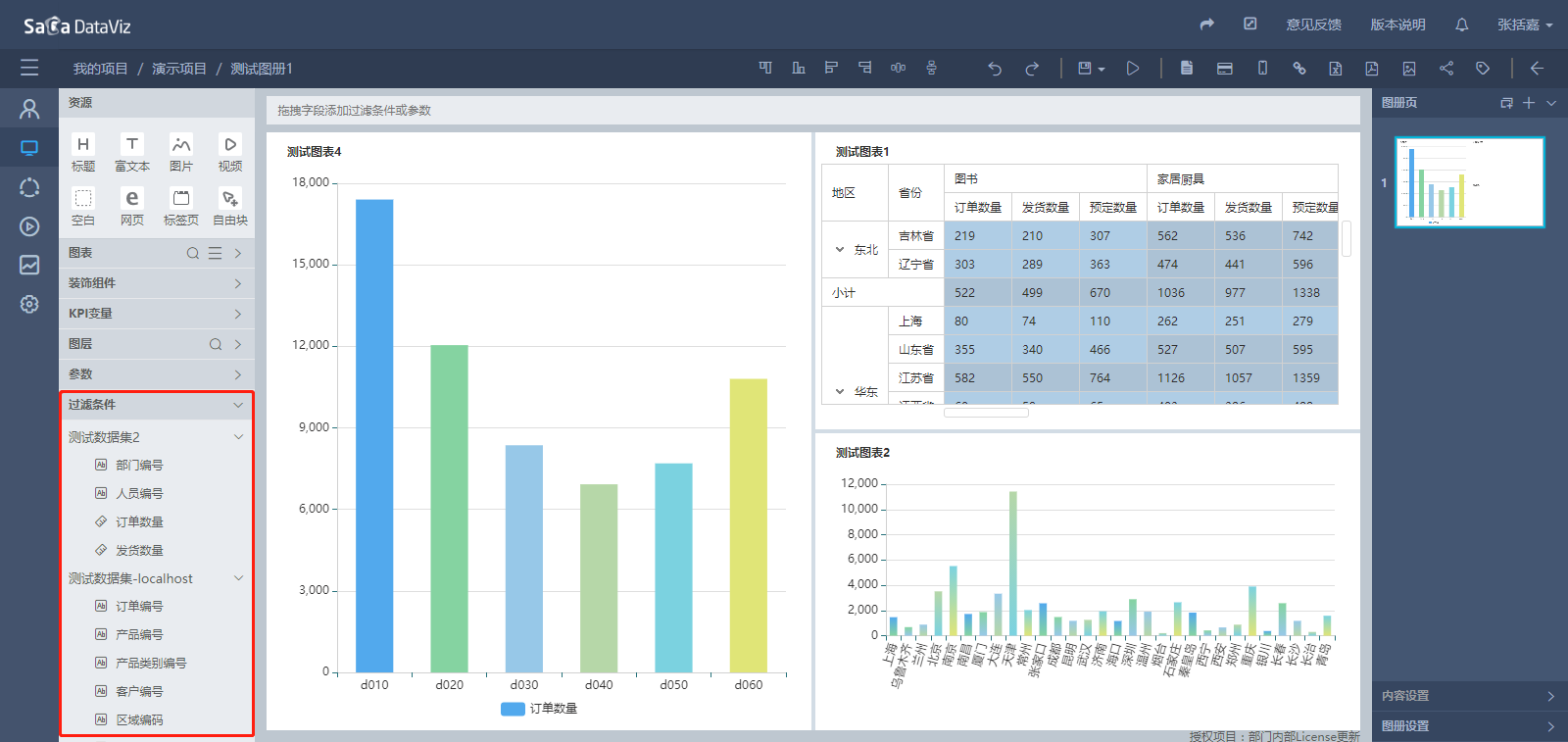
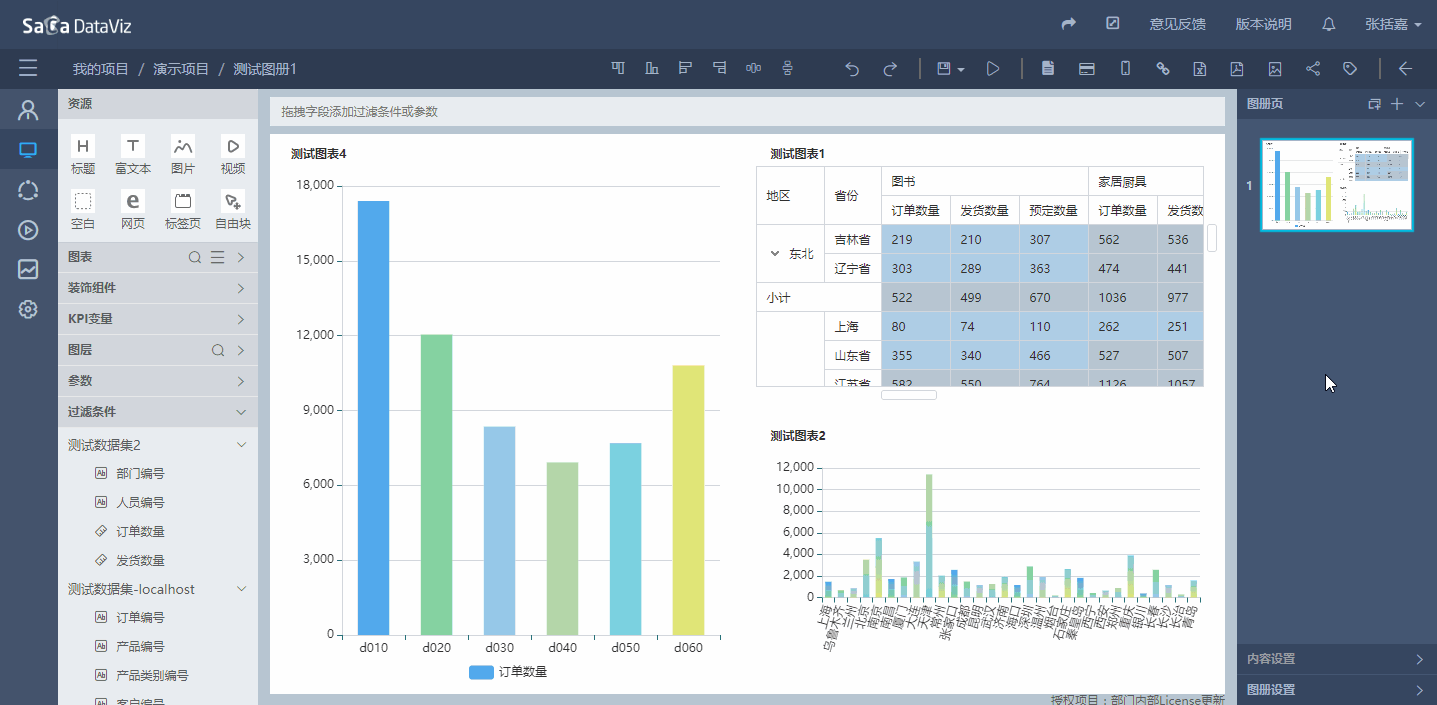
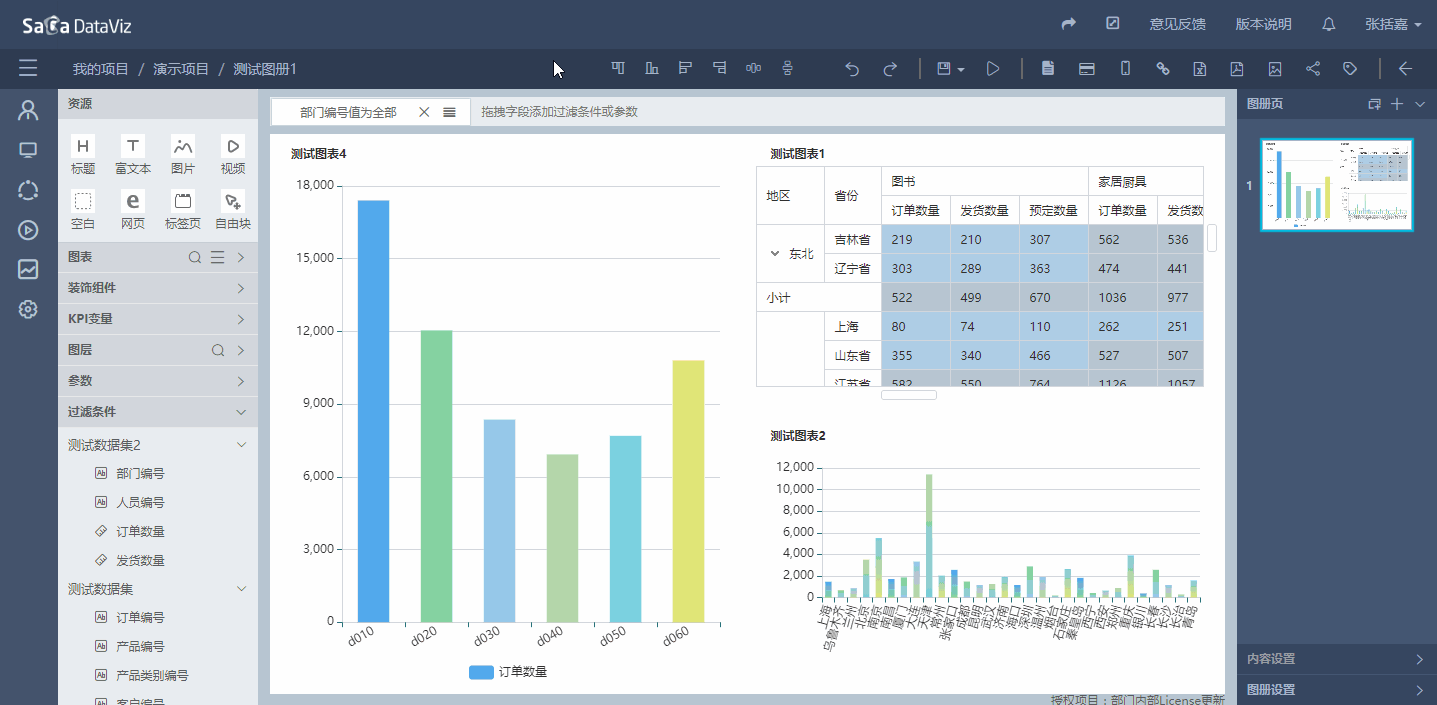
6.8.2 多个过滤条件显示顺序调整
如果存在多个过滤条件,且需要调整过滤条件显示的顺序,可以拖拽下图中所示的过滤条件的红色框内区域进行顺序调整。该过滤条件排序功能在图册、图表和数据集这三个部分均可使用。

6.8.3 跨数据集的级联影响条件
第 5.4.3.8 节中介绍了设置级联影响条件的目的和使用方法。与图表相区别,由于图册往往包含多个图表,而这些图表的数据可能来自不同的数据集,在这种情况下,如果仍需使用级联影响条件功能,就需要使用本节中介绍的方法。在图册中,同数据集的级联影响条件与图表中相同,请参考第 5.4.3.8 节。
下图中展示了如何使用“测试数据集 2”中的“部门编号”字段(以下统称“父字段”)绑定“测试数据集”中的“部门编号”(以下统称“关联字段”),从而级联“测试数据集”中的“人员编号”字段(以下统称“子字段”)。

- 将父字段和子字段均拖拽到图册中;
- 点击父字段,选择“高级选项”-“设置级联影响条件”,在弹出窗口中勾选子字段,然后在右侧区域设置字段绑定关系,将父字段与关联字段进行绑定;
- 点击“确定”,此时即可完成跨数据集的级联影响条件设置。
6.8.4 过滤条件对图表的指向性影响
当用户在图册中使用过滤条件时,如果希望能够对该过滤条件指定影响哪些图表,可以使用“设置影响图表”功能。
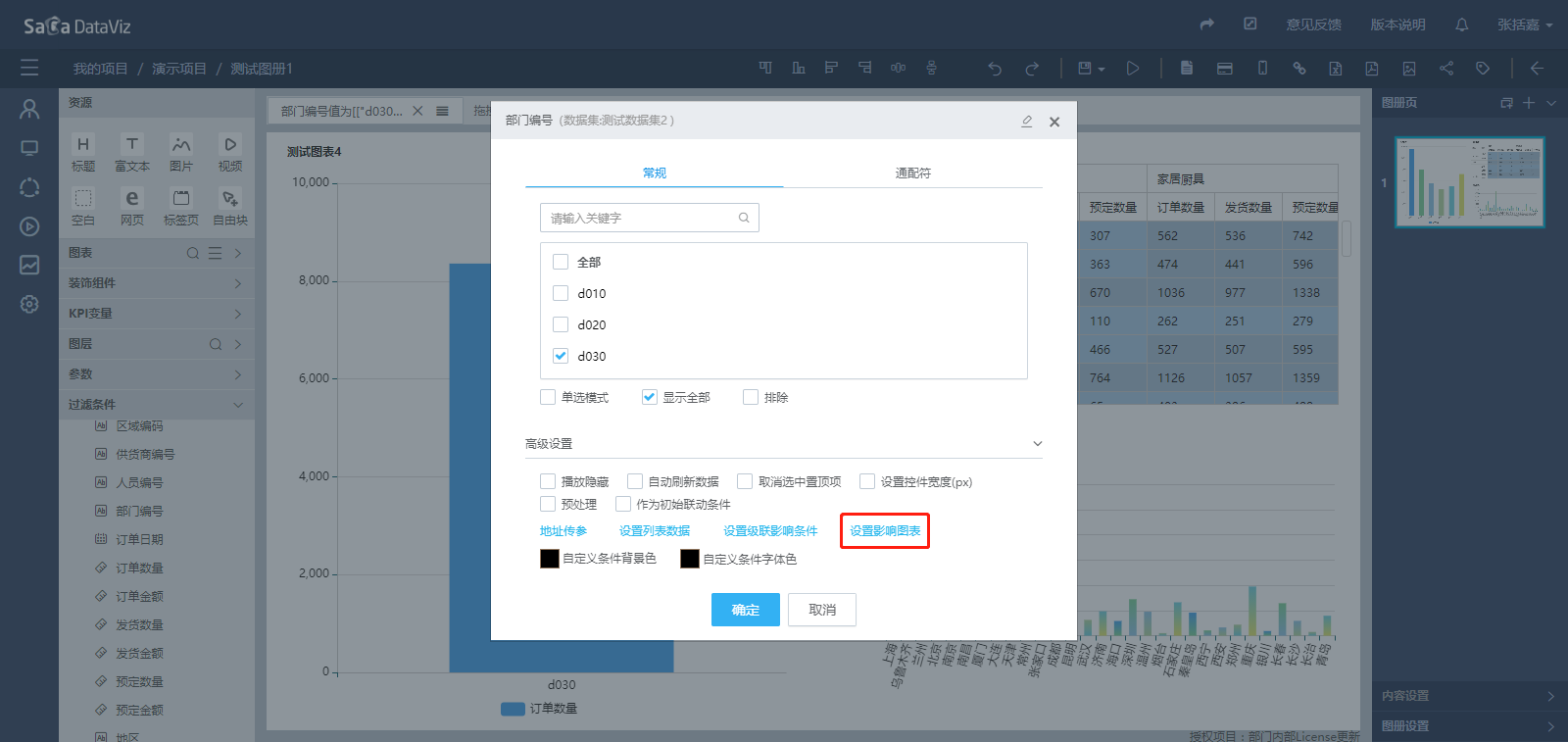
点击“设置影响图表”后,将弹出“过滤条件联动设置”页面。在该页面中,左侧列出了当前页中的所有图表,且默认选中与该过滤条件使用相同数据集的图表,和通过数据关联设置(参见第 6.10.4 节中的相关内容)建立起数据集关联关系的图表,被选中的图表会在该过滤条件发生变化时被影响。
对于使用其他数据集的图表,需要在右侧设置过滤条件的数据集与目标图表的数据集的关联字段,通过建立字段关联关系实现该过滤条件对使用其他数据集的图表的影响。不同数据集的关联字段可以不是过滤本身的字段。
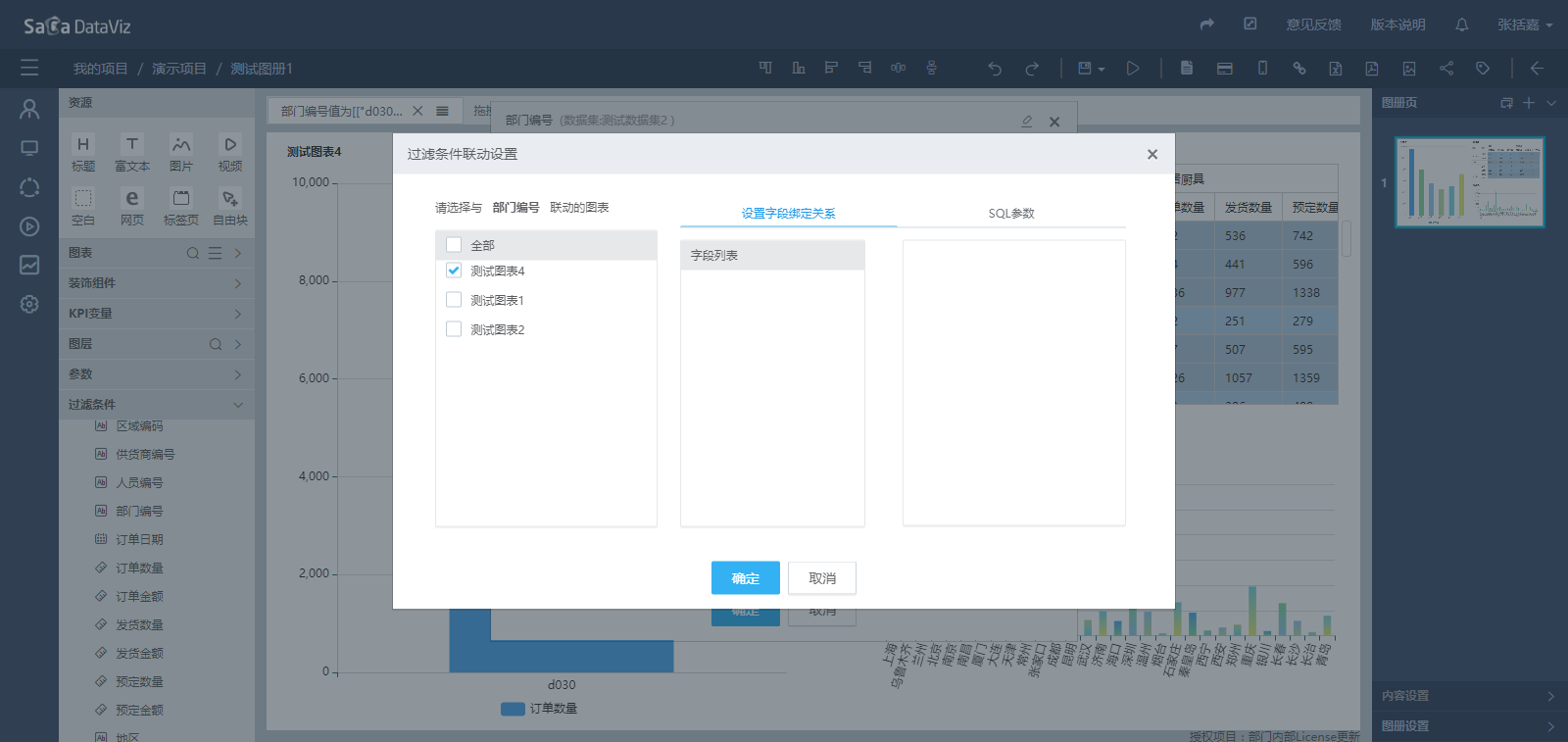
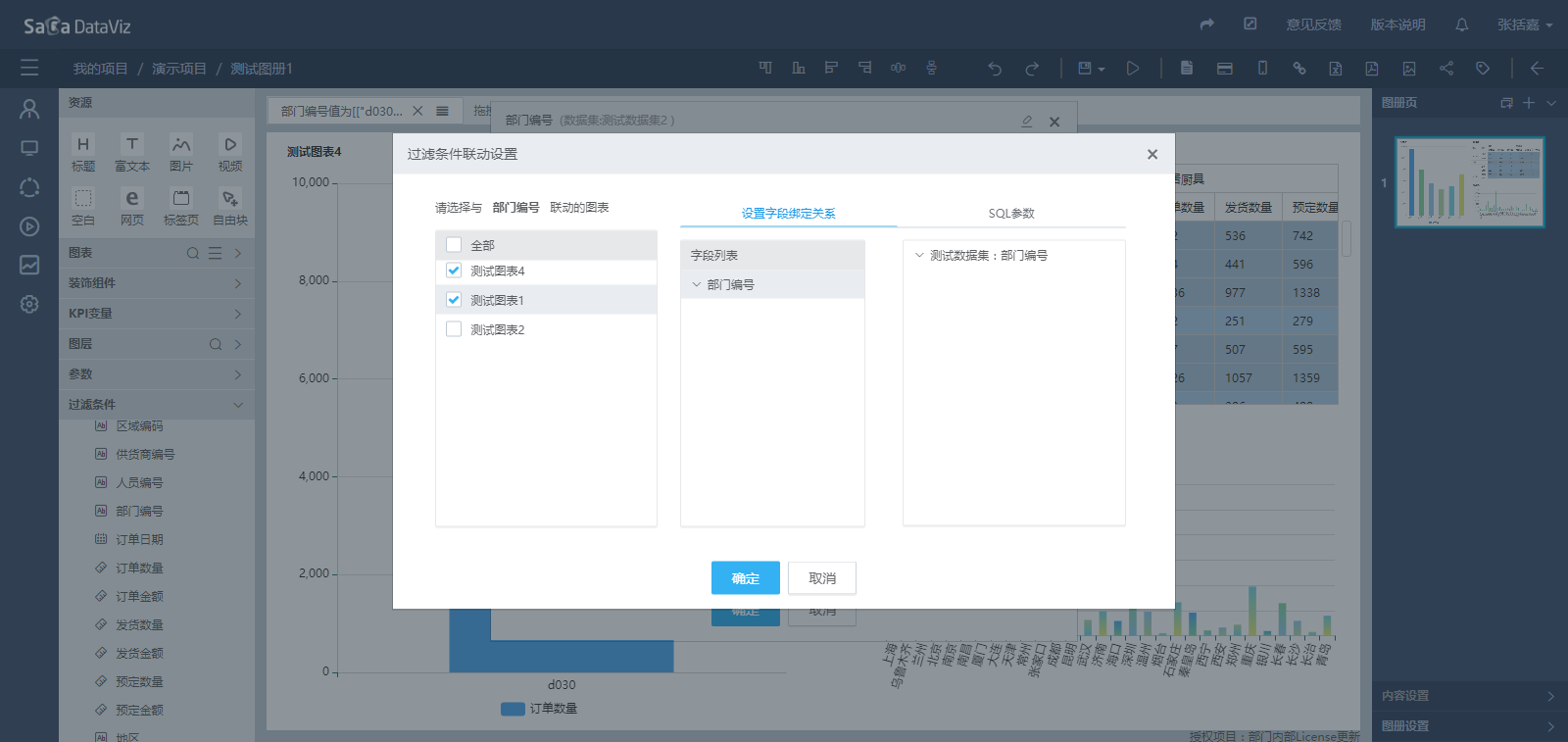
设置完成后点击确定即可。
6.8.5 下拉列表选项平铺
时间下拉列表平铺仅支持下拉列表与相对时间,使用相对时间进行下拉列表项平铺的前提需要设置为下拉列表,才可以使用。点击下拉列表选项平铺按钮,如下图。
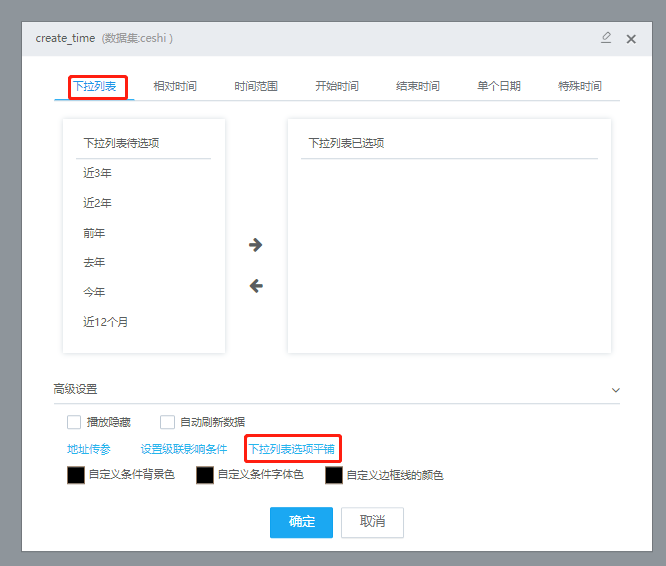
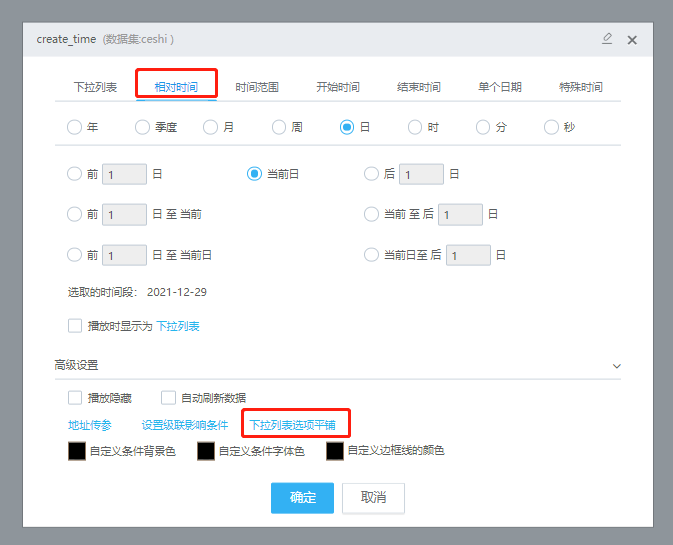
点击完下拉列表选项平铺按钮后,弹出页面进行相关设置,保存。
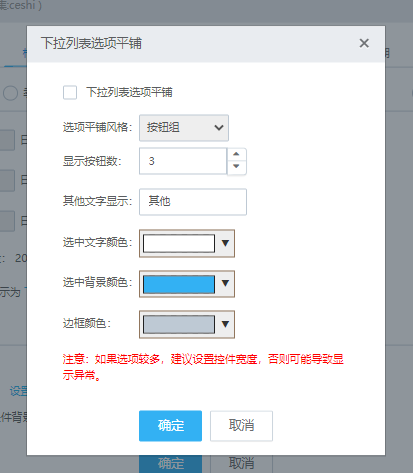
播放页展示。
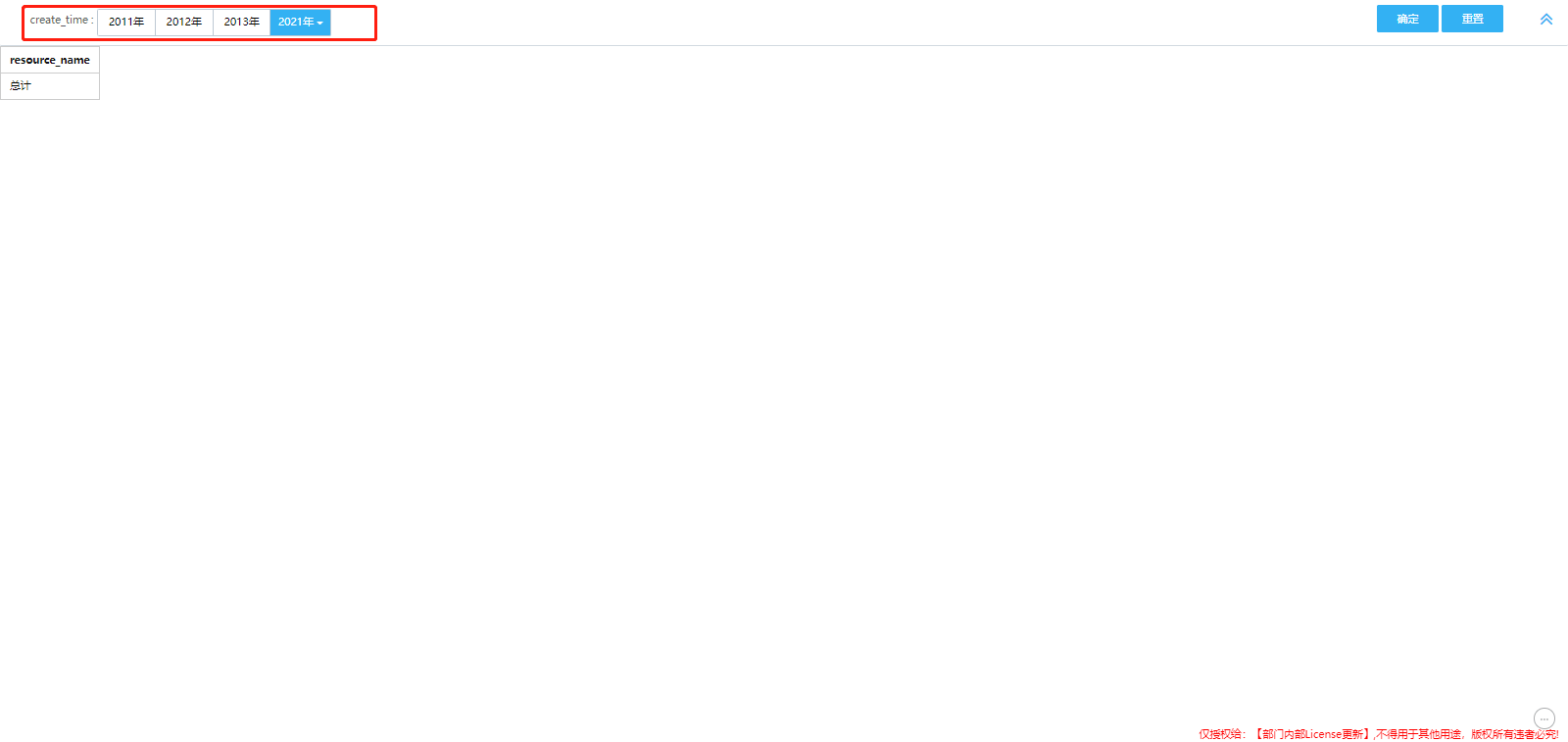
6.8.6 设置排序
点击设置排序按钮,弹出设置排序页面。如下图,排序分为字母/拼音排序、其他字段排序、手动排序。
注意:用户在创建数据集时用了排序语句进行排序,在前台并不会生效。
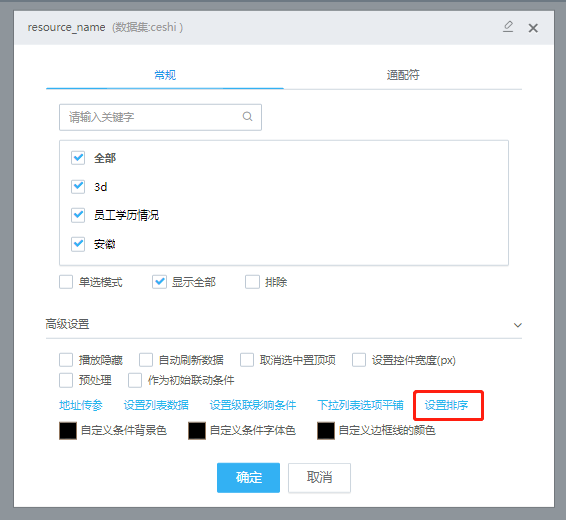
6.8.6.1 字母/拼音排序
字母/拼音排序把字符串转换成为字母或者拼音,按照 abcd...顺序进行排列,字母/拼音分为升序与降序两种。 当选择升序的时候,在播放页面的下拉列表为升序排列。 当选择降序的时候,在播放页面的下拉列表为降序排列。
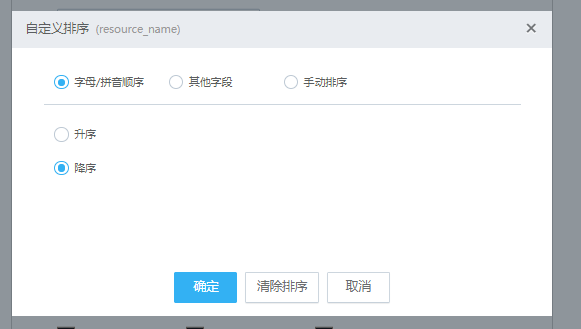
6.8.6.2 其他字段排序
自定义排序支持排序字段的选择,当某基础表中存储排序字段的时候,用户想要通过某基础表中的排序字段进行下拉列表的排序。 自定义排序分为升序与降序 当选择升序的时候,在播放页面的下拉列表为升序排列。 当选择降序的时候,在播放页面的下拉列表为降序排列。
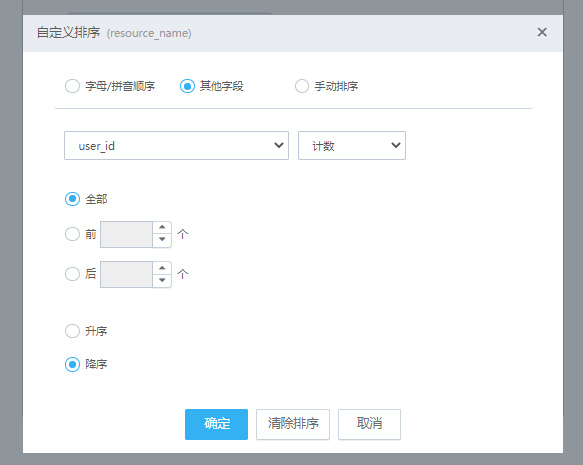
6.8.6.3 手动排序
手动排序是通过鼠标拖拽下拉列表需要显示的数据,根据拖拽的位置呈现出来的数据顺序进行排序

6.8.6.4 下拉列表的排序与非排序优先级关系
在设置排序页面选择时候开启排序,如果开启排序的优先级高,不开启即使设置了排序也不作用
6.8.6.5 注意事项
在选择字符排序高级设置中的设置列表数据功能中只支持数据集类型、自定义数据类型、系统变量类型(仅限普通下拉列表,不支持级联下拉与树形下拉列表)
6.8.6.6 初始联动条件
初始联动条件应用在某一图表在播放时需要设置默认值,并且该图表可以被另一图表联动,联动时默认值被替换。如图饼图和KPI放置在同一区域,饼图点击地区值时会显示该地区的销售订单数。KPI默认显示所有地区的总订单数,需要根据业务设置默认值,比如东北,打开过滤条件的编辑区设置如下图
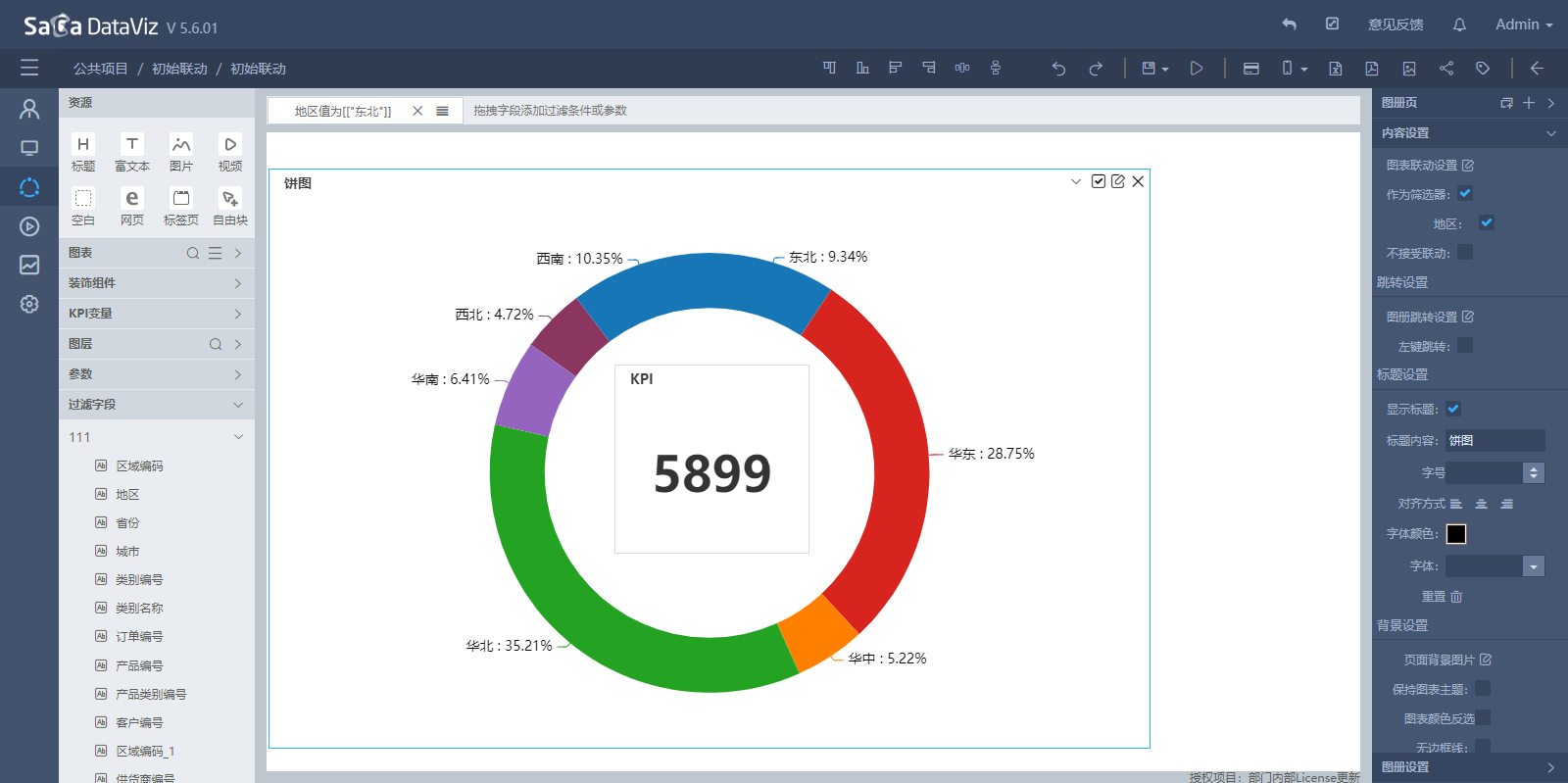
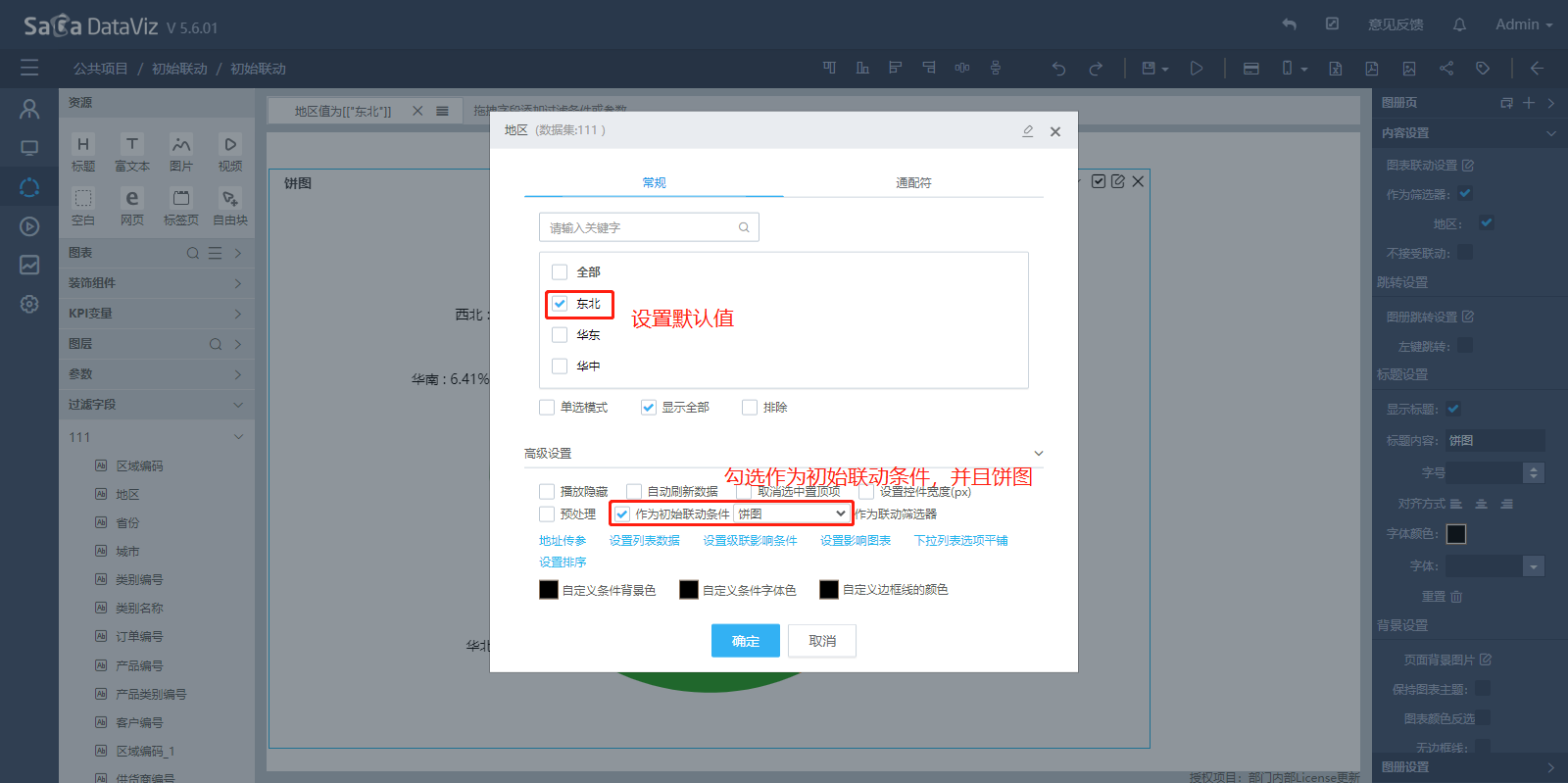 配置完成后播放效果如下:
配置完成后播放效果如下:
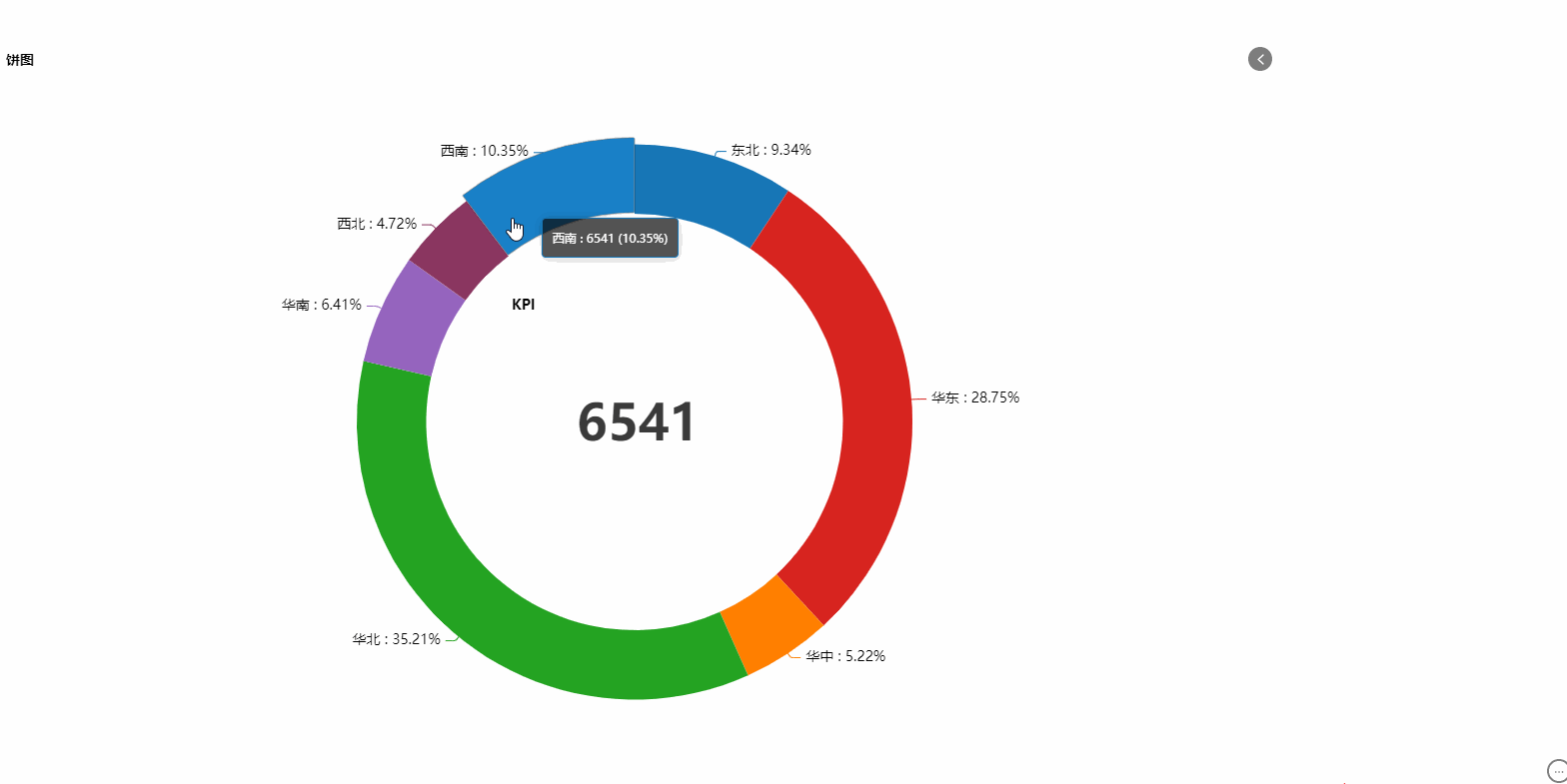
6.8.7 控件样式设置
点击过滤条件“高级设置”后,点击“控件样式设置”进入样式编辑界面,样式由名称、输入框、请求状态按钮、下拉栏四部分组成,四部分样式可以分别设置,页面下方有样式定义后的预览区。(5.6.08以上版本包含该功能)